Für eine schnellere Eingabe können Sie Kürzel für Kalendereinträge über Einstellungen/Termine/Bearbeiten,Sortieren individuell einstellen. Dazu klicken Sie auf das grüne-Plus Symbol für die Eingabe eines neuen Kürzels.
Durch Doppelklicken auf die bereits vorhandenen Kürzel, können Sie diese auch bearbeiten.
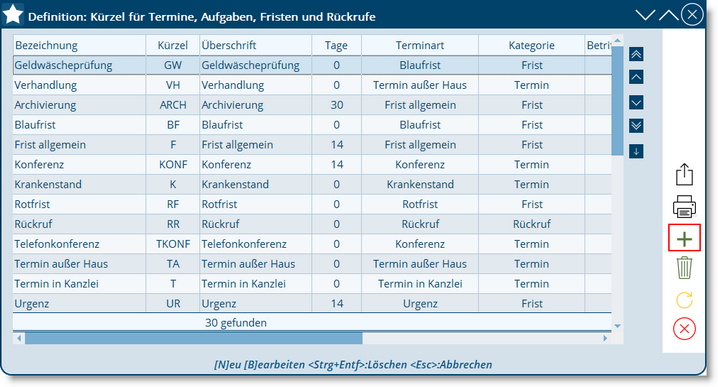
Anschließend gelangen Sie in die nachstehend abgebildete Maske:
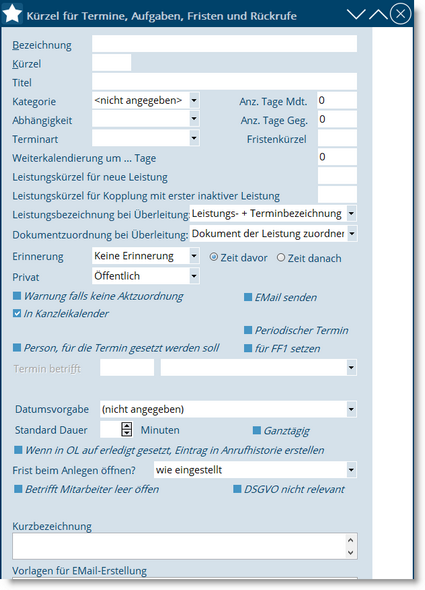
Bezeichnung:
Bezeichnung des Kürzels z.B. Urgenz
Kürzel:
Hier ist das eigentliche Kürzel einzugeben z.B. URG
Titel:
Hier handelt es sich um die Bezeichnung, die im Kalender im Feld Titel aufscheint.
Kategorie:
Geben Sie ein, ob es sich um einen Termin, Rückruf, eine Aufgabe oder Frist handelt.
Terminart:
Spezifizieren Sie den Kalendereintrag näher, d.h. tragen Sie die Unterkategorie ein.
Anzahl Tage Mdt. / Anzahl Tage Geg.:
Gerechnet vom Eintragungsdatum wird um die eingestellte Anzahl von Tagen ein Eintrag in der Zukunft getätigt.
Leistungskürzel:
Sie können mittels des Kürzels einen Termin so mit einer Leistung verbinden, dass der Termineintrag in eine Leistung übergeleitet werden kann (nur mit Workflowmodul). Über die F1 Taste können Sie sich eine Übersicht aller Kürzel anzeigen lassen.
Erinnerung:
Geben Sie an, ob Sie für diesen Kalendereintrag die Erinnerungsfunktion einschalten wollen.
Privat:
Mit dieser Option geben Sie an, ob diese Terminart immer als privater Termin eingetragen werden soll oder nicht.
Warnung falls keine Aktzuordnung:
Falls dem definierten Termin (bzw. einer Frist) kein Akt zugeordnet wurde, wird beim Speichern eine dementsprechende Warnmeldung ausgegeben. Nach Bestätigung der Meldung kann der Akt in den Termineintrag gesetzt werden.
Person, die für diesen Termin gesetzt werden soll:
Wenn diese Einstellung aktiviert wird, dann kann die in der Konfiguration eingestellte Vordefinition speziell für diesen Kalendereintrag übersteuert werden, sodass nicht automatisch die voreingestellte Person als Mitarbeiter eingetragen werden soll.
Standard Dauer:
Hier können Sie in der Termindefinition eine andere Termin-Dauer als die Standard-Dauer von 30 Minuten vordefinieren. Wenn dieses Feld leer bleibt oder 0 eingetragen wird, wird 30 Minuten als Standard-Dauer für den Termin vorgeschlagen.
Ganztägig:
Bei Aktivierung der Option wird der Termin bei Erstellung automatisch Ganztägig eingestellt und muss diese Option nicht erst manuell gesetzt werden.